使用maya如何创建水杯模型
来源:网络收集 点击: 时间:2024-07-06打开maya这款软件,进入maya的操作界面,如图所示:
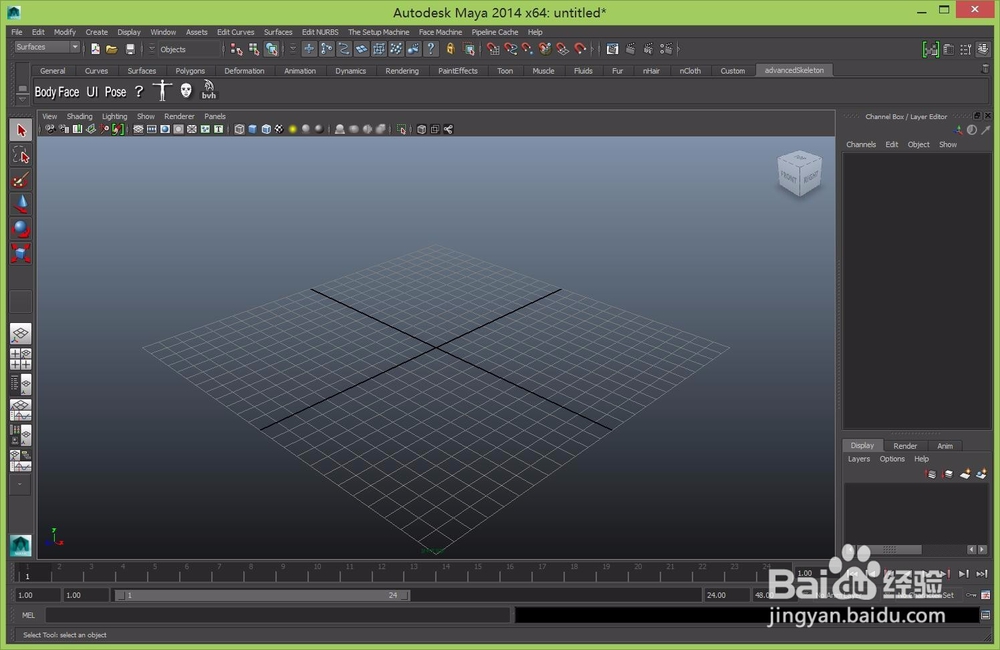 2/21
2/21在这个界面内找到模块切换选项,将其切换为polygons模块,如图所示:
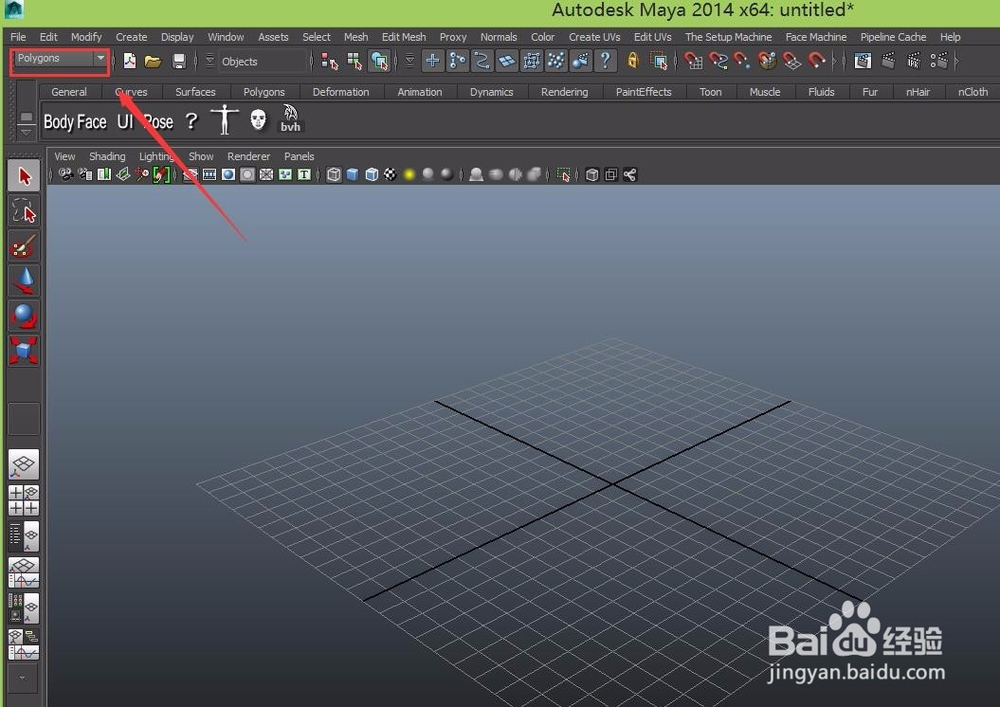 3/21
3/21在这个界面的菜单区找到create选项,点击create菜单,在其子级菜单里找到polygon primitives选项,点击其下拉箭头,在其下拉菜单里找到cylinder选项,如图所示:
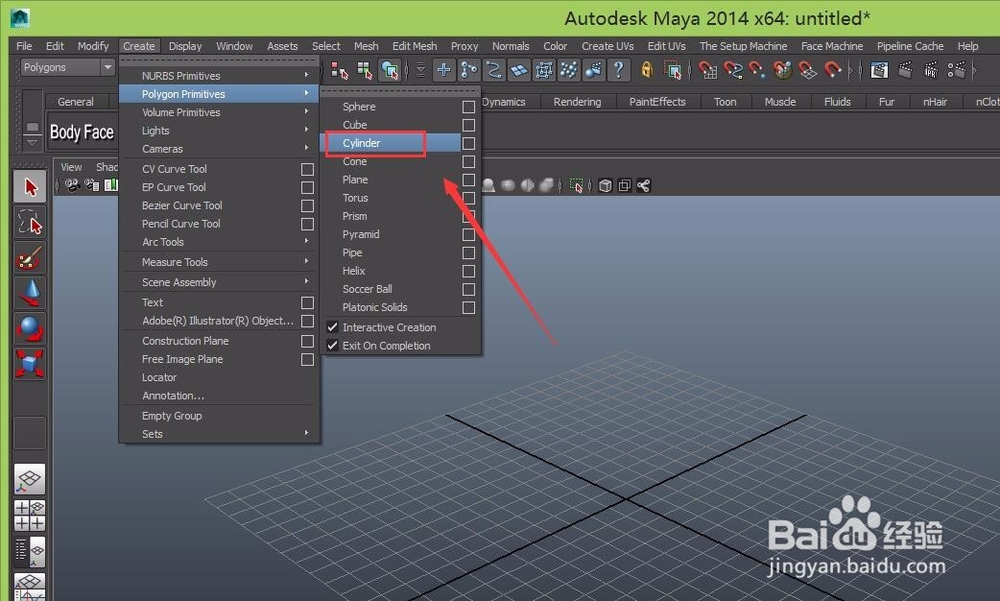 4/21
4/21点击cylinder选项,用鼠标左键在工作区里拖拽,创建一个cylinder物体,如图所示:
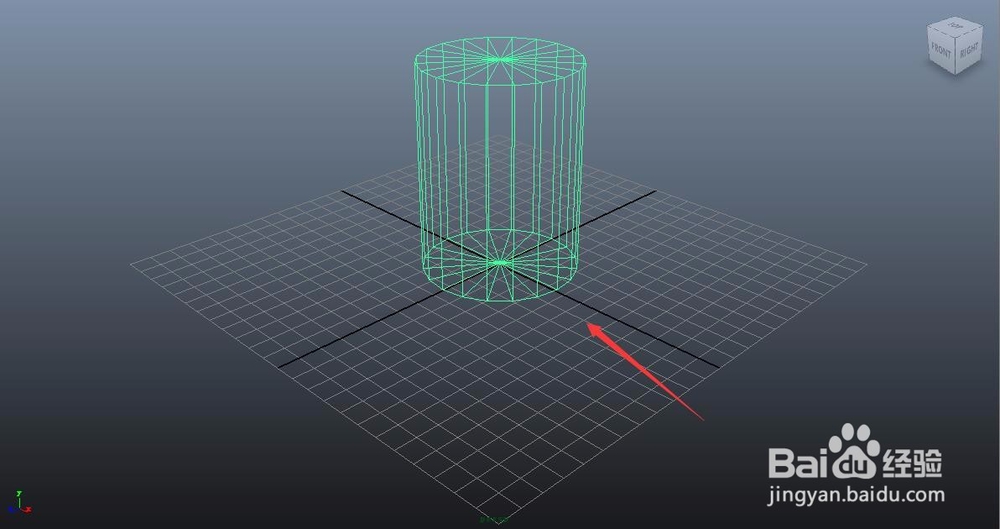 5/21
5/21选择刚刚创建cylinder物体,在右侧的属性里找到polycylinder1选项,调节其内的参数,如图所示:
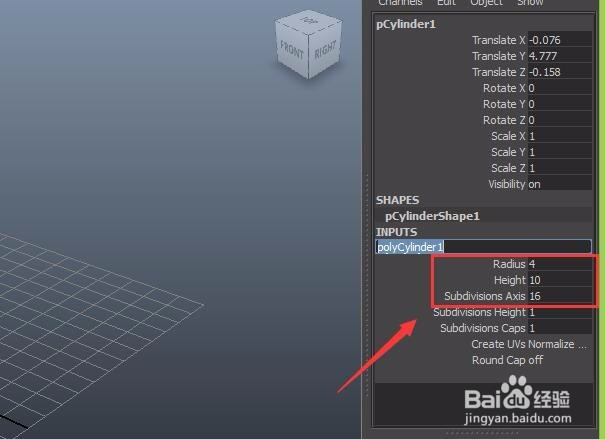 6/21
6/21按下键盘上的数字5,将该物体实体显示,如图所示:
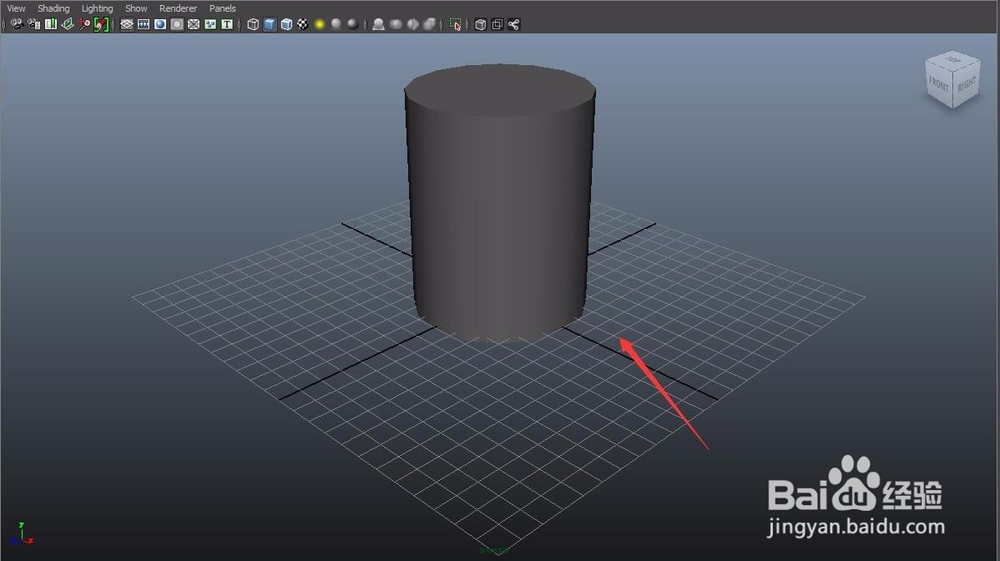 7/21
7/21在物体上单击鼠标右键,在弹出的右键菜单里选择face选项,用鼠标左键选项顶部的盖子,如图所示:
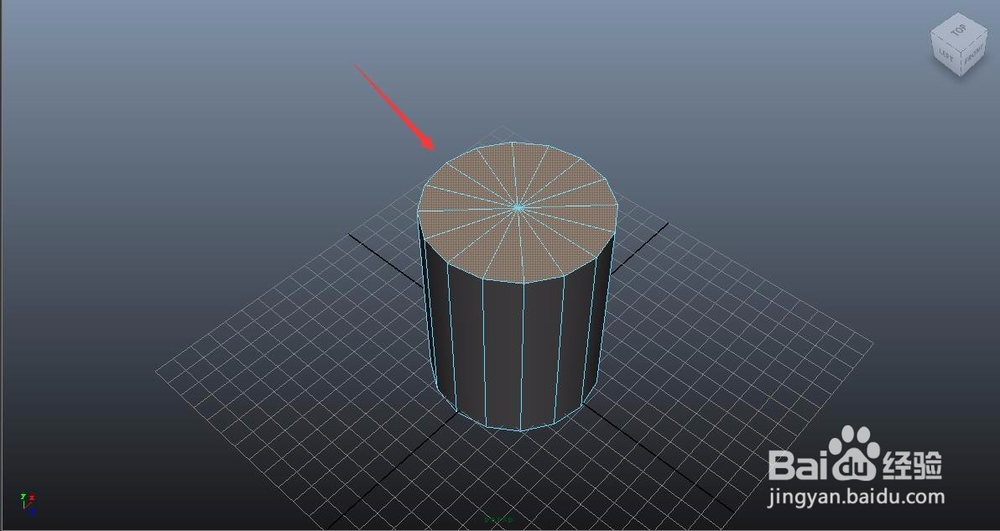 8/21
8/21在上面的的菜单里找到edit mesh菜单,点击edit mesh菜单,在其下拉菜单里找到extrude选项,如图所示:
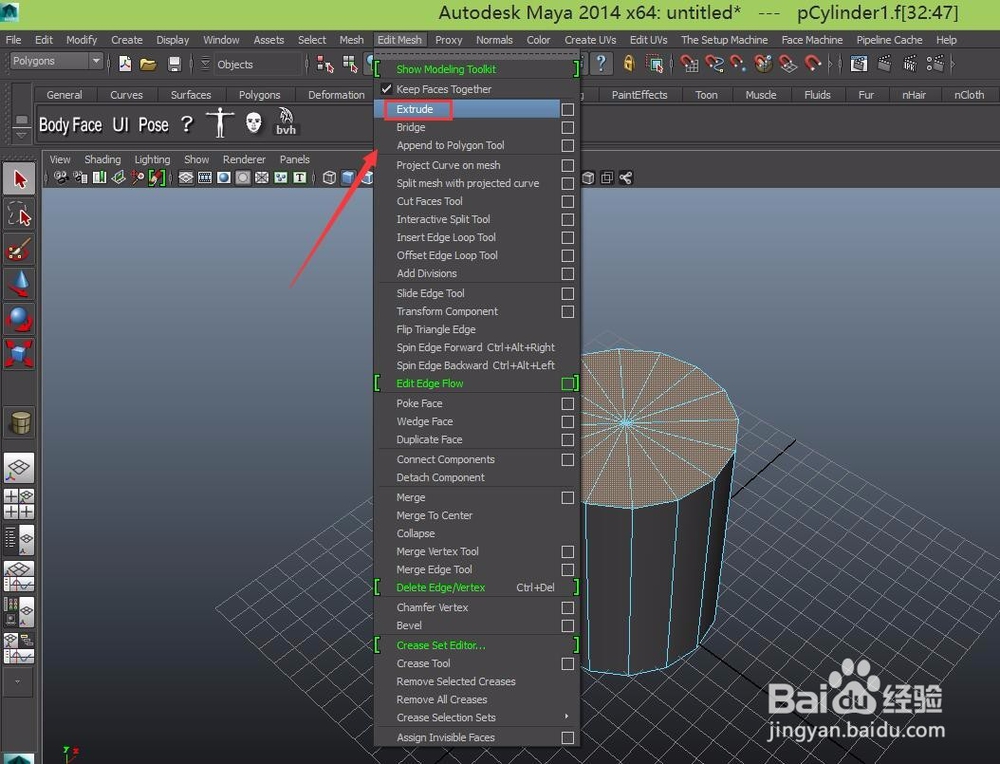 9/21
9/21点击extrude选项,选择缩放,选择整体缩放,将其缩放一点,然后,按下键盘上的G键,在选择移动,将其沿着Y轴向下移动,可以看到杯子的内部就制作出来了,如图所示:
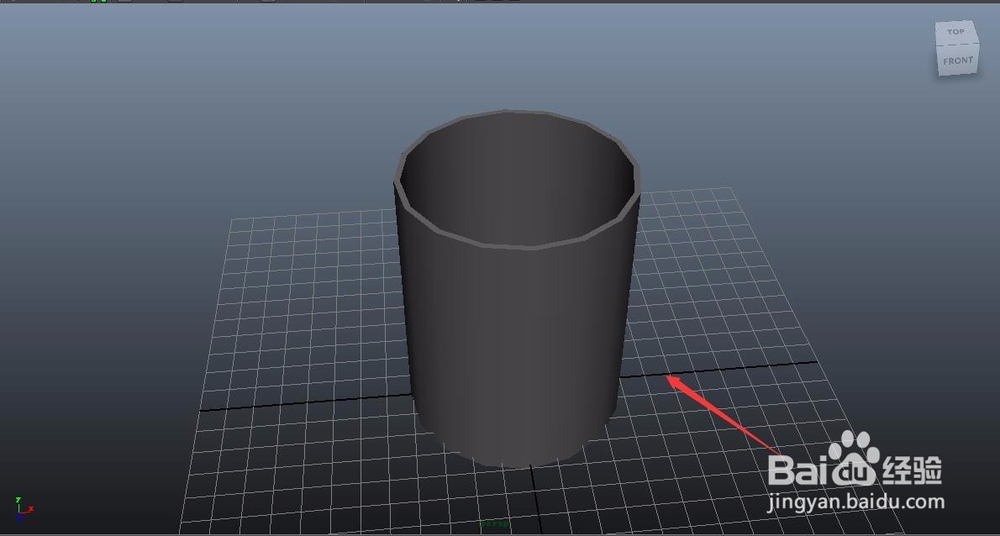 10/21
10/21在上面的菜单里找到edit mesh选项,在其子级菜单里找到insert edge loop tool选项,如图所示:
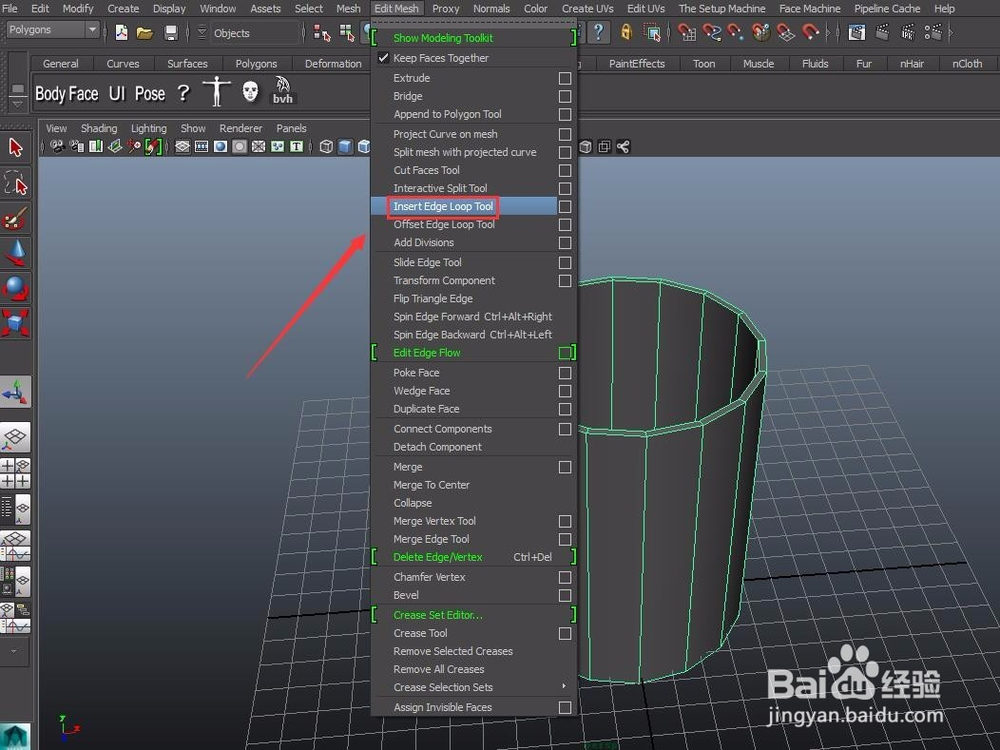 11/21
11/21选择insert edge loop tool选项后,在物体上点击鼠标左键,就添加上了,循环边,如图所示:
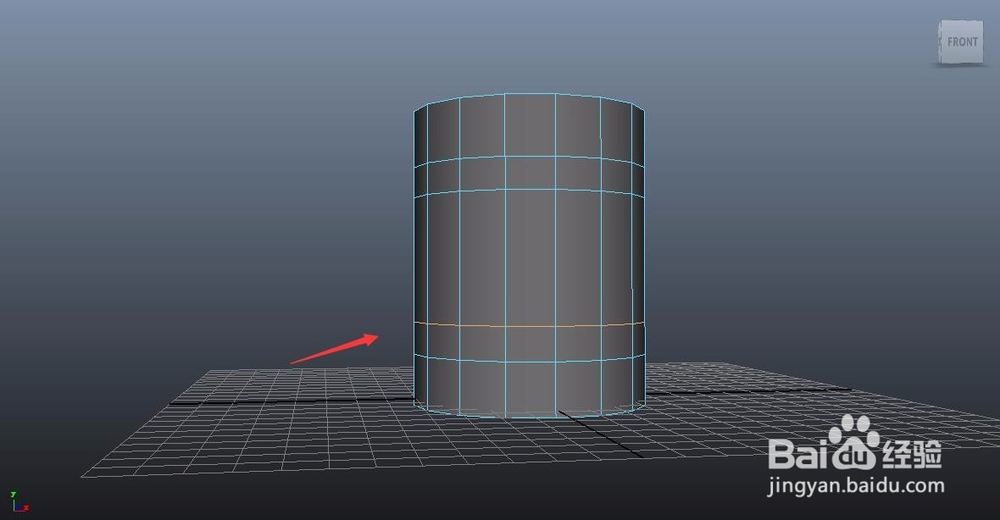 12/21
12/21再次在物体上单击鼠标右键,在弹出的右键菜单里选择face选项,选择两个循环边内的一个面,然后再在edit mesh的子级菜单里找到extrude选项,如图所示:
 13/21
13/21在这个选择的面上沿着Z轴拖拽鼠标左键,挤出一段出来,如图所示:
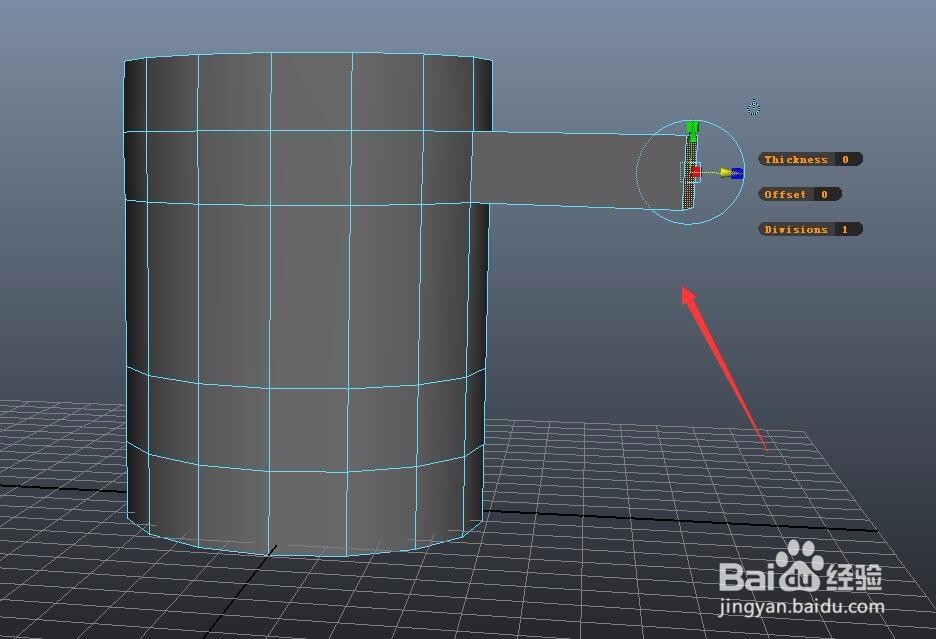 14/21
14/21再次选择下面的一个面,保证与上面的在一个轴向上,并重复12,13步的操作,再次挤出一段,如图所示:
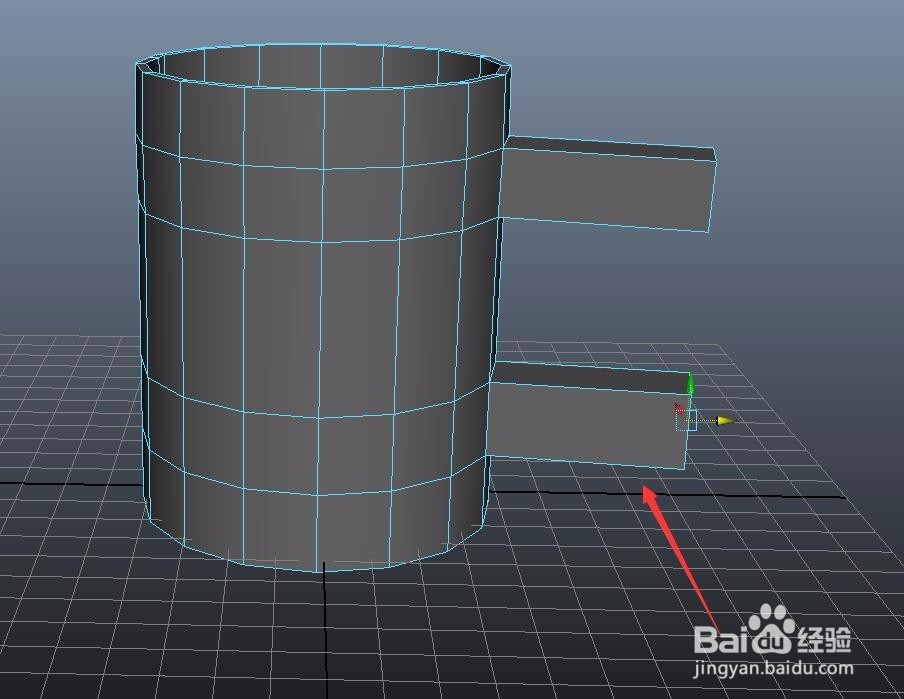 15/21
15/21再在edit mesh里找到insert edge loop tool选项,如图所示:
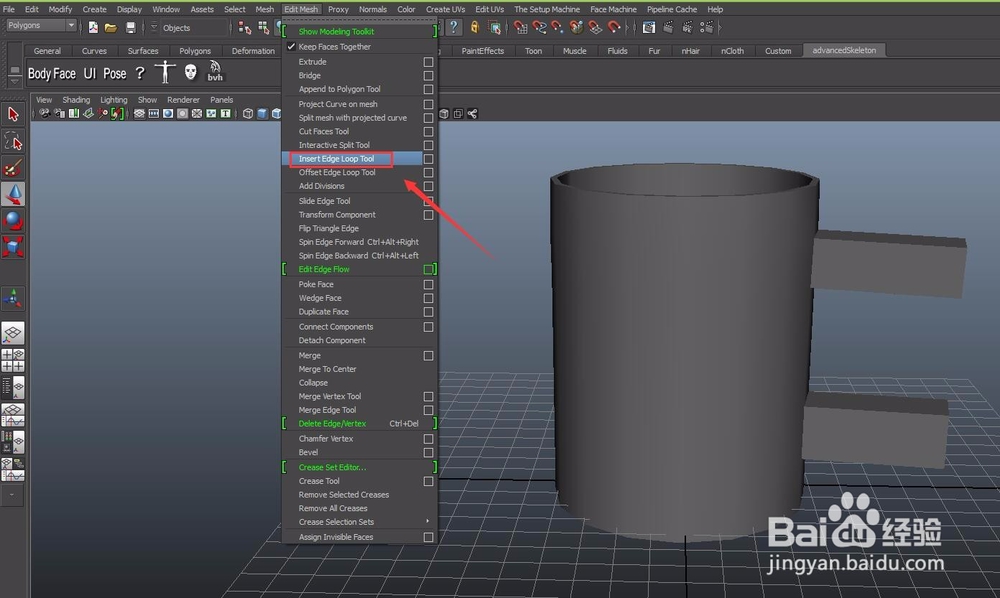 16/21
16/21点击insert edge loop tool选项,分别给刚刚挤出的模型添加一条循环边,如图所示:
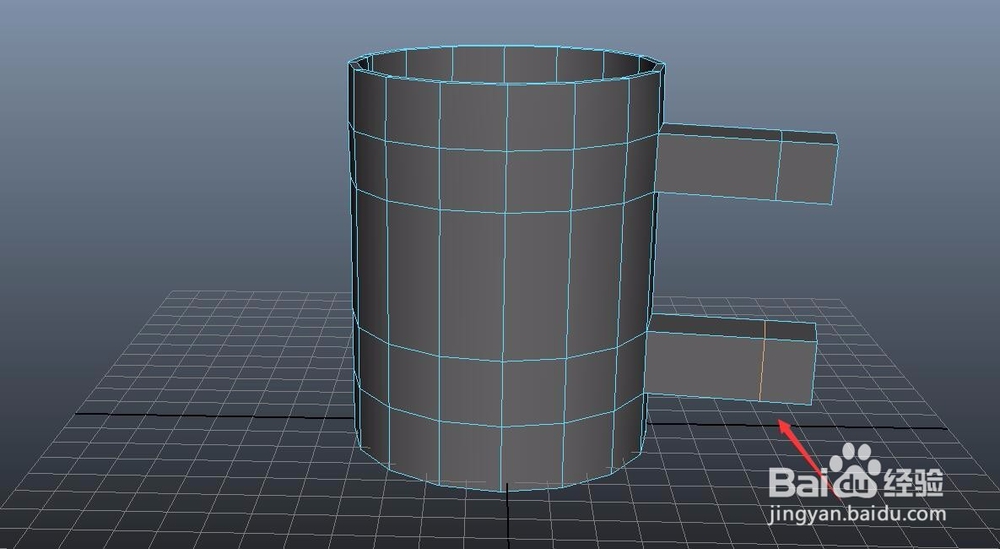 17/21
17/21再在物体上单击鼠标右键,在弹出的右键菜单里找到face选项,分别选择上下正对的两个面,如图所示:
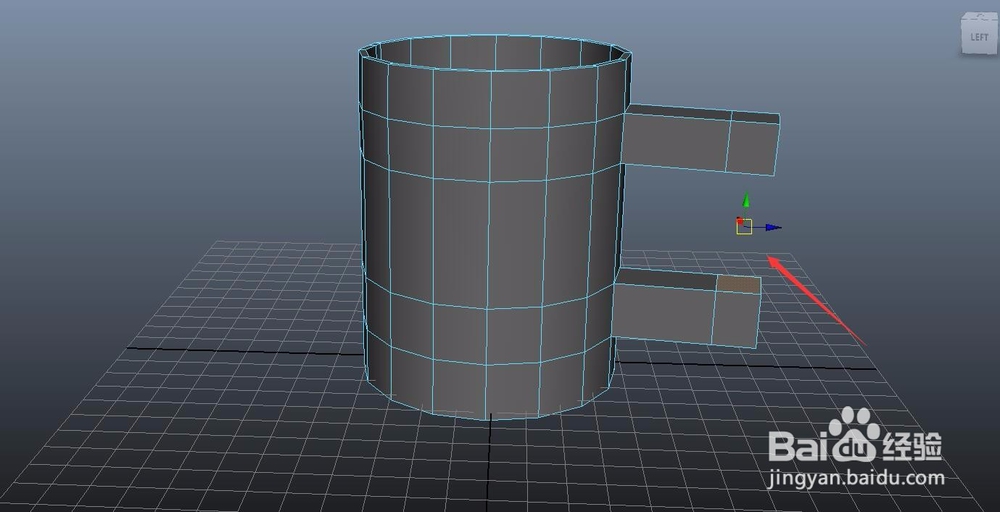 18/21
18/21再在edit mesh的子级菜单里找到bridge选项,如图所示:
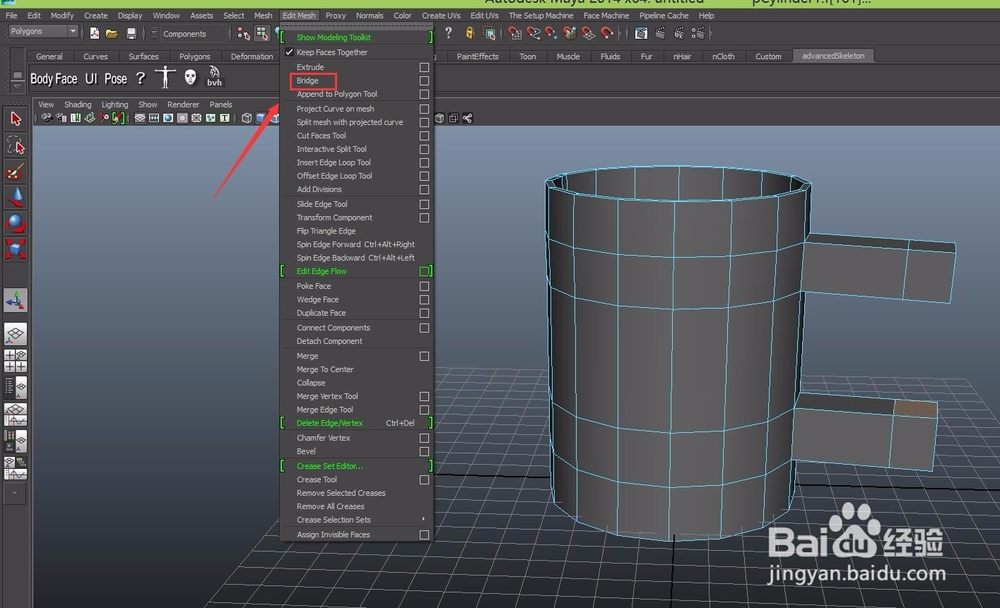 19/21
19/21点击bridge选项,可以看到我们制作的水杯把就连在了一起,如图所示:
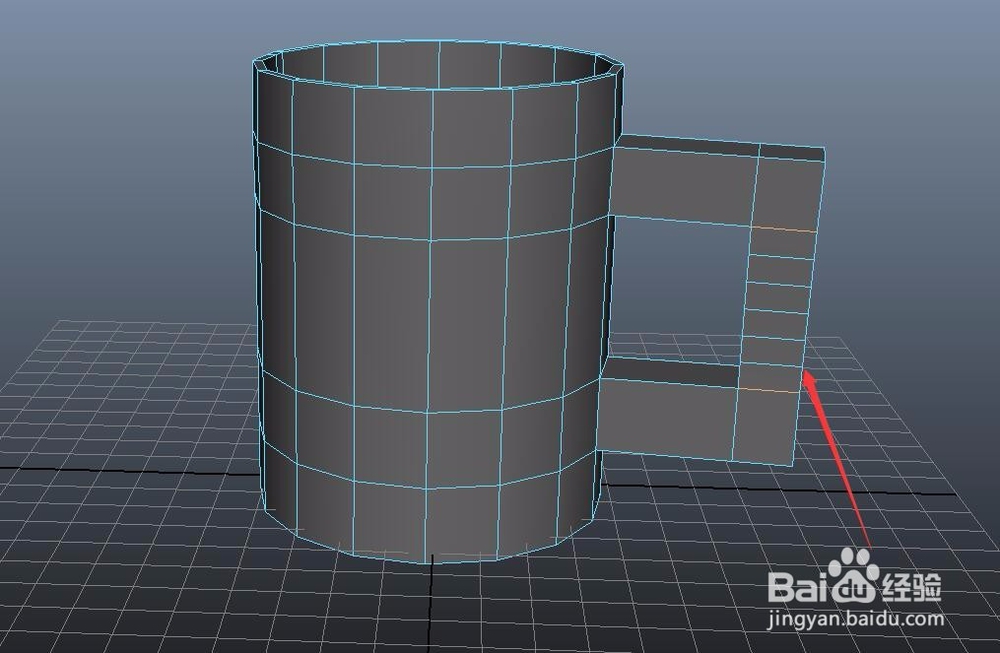 20/21
20/21在属性里调节divisions的值为0,如图所示:
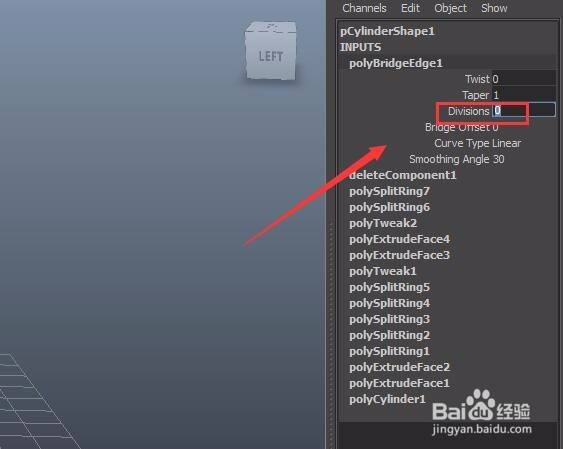 21/21
21/21按下键盘上的数字3键,将制作的模型光滑显示,我们的水杯就制作完成了,如图所示:

版权声明:
1、本文系转载,版权归原作者所有,旨在传递信息,不代表看本站的观点和立场。
2、本站仅提供信息发布平台,不承担相关法律责任。
3、若侵犯您的版权或隐私,请联系本站管理员删除。
4、文章链接:http://www.1haoku.cn/art_938187.html
 订阅
订阅